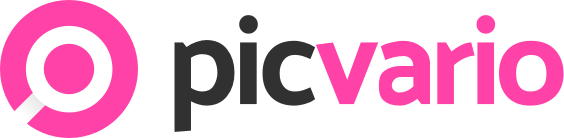В систему можно импортировать как отдельные файлы, так и папки с файлами целиком.
При каждом импорте в системе создается личная коллекция, включающая все импортируемые активы.
![]() По умолчанию в системе стоит ограничение по количеству и размеру загружаемых активов в одном задании:
По умолчанию в системе стоит ограничение по количеству и размеру загружаемых активов в одном задании:
- максимально загружаемый размер файла – до 10 ГБ,
- максимальное количество активов за один импорт – 100 активов.
Эти ограничения можно снять, перейдя в раздел Настройки системы — Опции. Раздел Настройки системы доступен только пользователям с правами администратора.
![]() Вы можете импортировать в систему файлы любого формата.
Вы можете импортировать в систему файлы любого формата.
При импорте неподдерживаемых форматов файлов не создаются миниатюры активов, их просмотр невозможен непосредственно в системе, но они могут храниться в системе точно так же, как файлы поддерживаемых форматов. Они также доступны для скачивания.
Такие активы имеют «заглушку» следующего вида с указанием формата:
Чтобы импортировать активы:
- Просто перетащите нужные файлы в окно системы или нажмите на кнопку «Импорт» в состоянии, когда не выбран ни один актив.
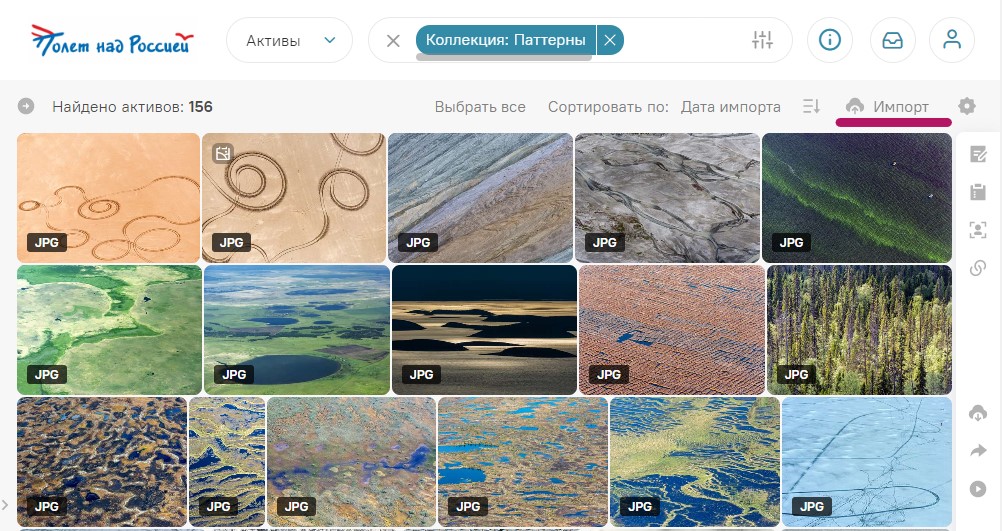
-
Вы можете импортировать активы в ранее созданную коллекцию, найдя ее с помощью поисковой строки, или создать новую, введя для нее название и подтвердив выбор клавишей enter.
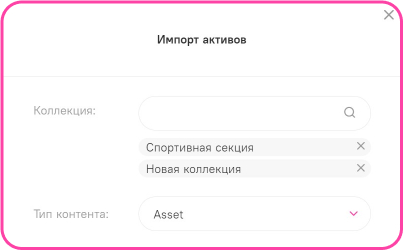 Также можно импортировать активы сразу в несколько коллекций: например, всуществующую и в новую. Если вы оставите поле пустым, активы будут импортированы в техническую коллекцию с названием «Импорт от [Дата],[Время],(пользователь, осуществивший импорт)».
Также можно импортировать активы сразу в несколько коллекций: например, всуществующую и в новую. Если вы оставите поле пустым, активы будут импортированы в техническую коллекцию с названием «Импорт от [Дата],[Время],(пользователь, осуществивший импорт)».Свойства, отображаемые в диалоге импорта, настраиваются администратором и могут отличаться от примера. На примере запрашиваемым свойством является «Тип контента».
- Нажмите на кнопку начать.
-
После старта импорта вы увидите страницу созданной коллекции симпортируемыми активами.
До завершения импорта можно продолжать работать с другими страницами системы.
До окончания импорта вы можете вручную завершить или отменить его с помощью соответствующих кнопок на странице импортируемой коллекции.При отмене импорта все импортируемые активы и созданная коллекция удалятся. Система предупредит об этом в диалоге подтверждения отмены импорта.
При досрочном завершении импорта в систему будут импортированы только те активы, которые успели загрузиться до завершения. Остальные активы импортированы не будут. Система также предупредит, какие активы не будут загружены, в диалоге подтверждения завершения импорта.
- Если вы не отменили и не завершили импорт досрочно, он завершится автоматически. При этом система отобразит сообщение об этом в правом нижнем углу.
 Внимание! Если при импорте в системе обнаружены дубликаты импортируемых активов, они не будут загружены, о чем система покажет информационное сообщение со списком дубликатов. Вы можете скачать файл с данными о дубликатах или скопировать список дублей в буфер обмена.Если при импорте каких-либо активов произойдет ошибка, импорт автоматически не завершится. В ленте коллекций коллекция c незавершенным импортом будет помечена карандашом.
Внимание! Если при импорте в системе обнаружены дубликаты импортируемых активов, они не будут загружены, о чем система покажет информационное сообщение со списком дубликатов. Вы можете скачать файл с данными о дубликатах или скопировать список дублей в буфер обмена.Если при импорте каких-либо активов произойдет ошибка, импорт автоматически не завершится. В ленте коллекций коллекция c незавершенным импортом будет помечена карандашом.
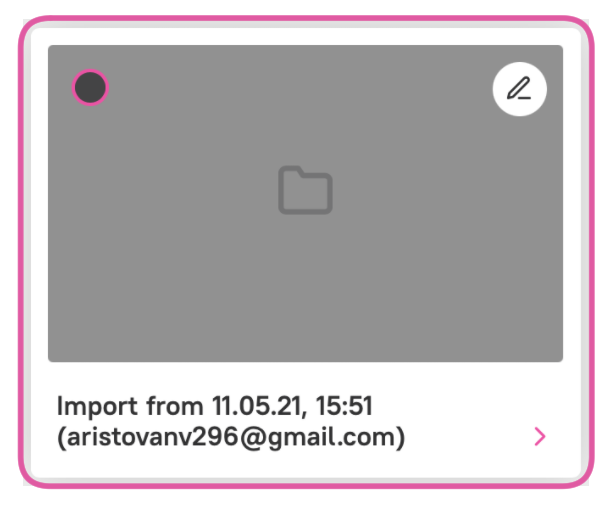
Если пройти внутрь такой коллекции, можно увидеть, что импорт активов не завершен.
![]() После завершения импорта импортированные активы станут доступны другим пользователям системы, а созданная в результате импорта коллекция станет личной. Это означает, что коллекцию сможет видеть и редактировать только пользователь, создавший ее в результате импорта.
После завершения импорта импортированные активы станут доступны другим пользователям системы, а созданная в результате импорта коллекция станет личной. Это означает, что коллекцию сможет видеть и редактировать только пользователь, создавший ее в результате импорта.